
Лаб 8 GIMP снеговик рис
.docxGimp
Лабораторная работа №8
Работа со слоями
-
Задание по работе
-
Записать в тетрадь незнакомый материал раздела 2.
-
Выполнить практические задания по разделу 2.
-
Подготовить ответы по разделу 3 и защитить работу.
-
-
Описание работы и практические задания
-
Задание 1. Создать рисунок снеговика, с художественным текстом.

-
Создайте новый прозрачный слой: Слой — Создать слой, на котором выполнить прямоугольное выделение на 60% будущего рисунка. На выделении установить градиентную заливку(снизу вверх).
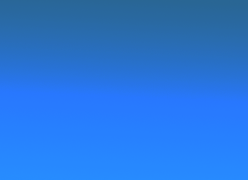
-
Снимите выделение: Выделение — Снять. К этому же слою примените объединение: Слой — Объединить с предыдущим.
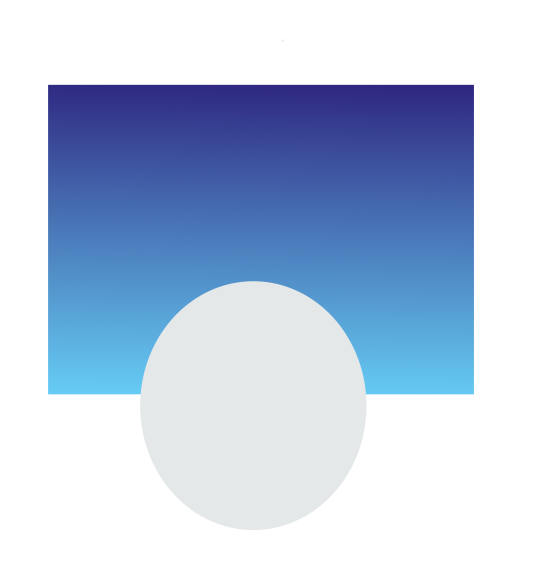
2.Туловище
Создайте новый прозрачный слой (Слой — Создать слой). Переименуйте его в «Снеговик» (двойной щелчок мышью по названию слоя, затем ввод нового имени с клавиатуры). Слое «Снеговик» инструментом «Эллиптическое выделение» создайте круглое выделение правильной формы. Для получения правильной формы круга отметьте в параметрах инструмента пункт «Фиксированное соотношение сторон». Установите цвета: переднего плана, HNML разметка — #ffffff, фона — #dedede. Выберите инструмент«Градиент», поменяйте его форму на радиальную. Залейте выделение, как показано ниже. Затем примените Фильтры — Размывание — Гауссово размывание размером в 1px.
3.Голова
Не снимая выделения, создайте новый слой (Слой — Создать слой) и назовите его«Голова». Аналогично п. 2 создайте круглое выделение меньшего размера, залейте аналогичной заливкой.
4 Шарф
Создайте новый слой (Слой — Создать слой), назовите его «Шарф».
Инструментом «Контуры» нарисуйте
контур будущего шарфа. В настройках
и нструмента выберите «Выделение
из контура» (либо
в меню изображения: Выделение —
Из контура).
При помощи инструмента «Плоская
заливка» залейте
выделение цветом переднего плана #9f0004.
Снимите выделение (Выделение —
Снять).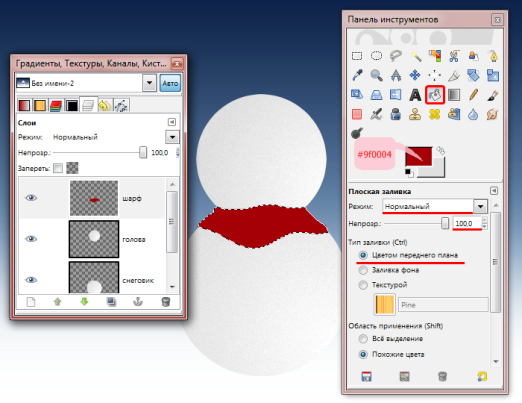
5. Складки
Создайте
новый слой ─ «Складки».
Инструментом «Свободное
выделение» (либо
при помощи «Контуров») сделайте выделение
области для складки шарфа.
Инструментом «Кисть» (с мягкими краями) , обрисуйте нижнюю часть выделения цветом #4f0101. Таким же образом создайте еще несколько складок на этом слое. Объедините слои «Шарф» и «Складки» (Слой — Объединить с предыдущим).
6. Шапка
Создайте новый слой (Слой — Создать слой) и назовите его «Шапка».
Шапку
создадим из части изображения головы.
Для этого преобразуем
альфа-канал слоя «Голова» в выделение
(кликаем правой кнопкой мыши по слою
«Голова» и выбираем
в выплывающем меню «Альфа-канал в выделение»).
Вернитесь на слой «Шапка» и залейте
выделение радиальным
градиентом с цветами
переднего плана — #210102,
фона — #870203.
На панели инструментов активируйте
инструмент «Перемещение»,
в его параметрах выберите «Выделение».
Переместите выделение. На клавиатуре
нажмите Delete,
чтобы очистить выделенную область.
Снимите выделение (Выделение —
Снять).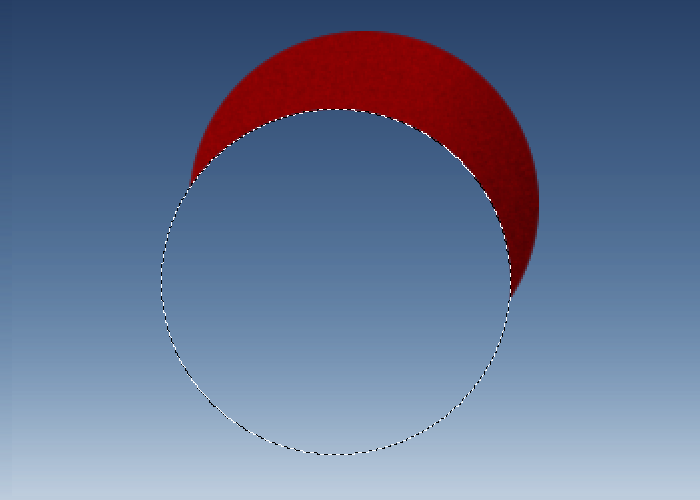
7. Глаза
Создайте
новый слой (Слой —
Создать слой)
и назовите его «Глаза».
Инструментом «Эллиптическое
выделение» создайте
небольшую окружность правильной формы —
это будет левый глаз нашего снеговичка.
При помощи инструмента «Плоская
заливка» сделайте
заливку выделения чернымцветом
(#000000).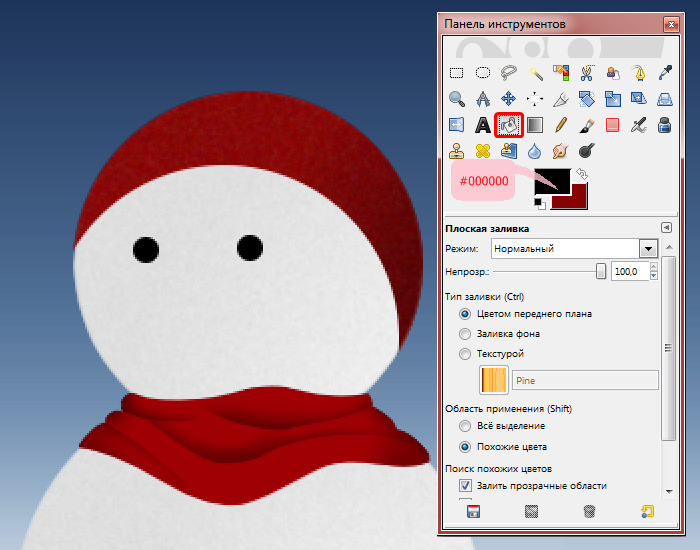
Инструментом «Перемещение» передвиньте выделение вправо туда, где должен располагаться второй глаз.
Сделайте заливку выделения. Затем снимите выделение (Выделение — Снять). К слою «Глаза» примените Фильтры — Свет и тень — Отбрасываемая тень с такими параметрами
8
. Нос
Создайте новый слой (Слой — Создать слой) и назовите его «Нос». С помощью инструмента «Контуры» создайте контур носа. Преобразуйте контур в выделение (на панели инструментов: Выделение из контура, либо через меню изображения: Выделение — Из контура).
Залейте выделение линейным градиентом в направлении сверху вниз с установленными цветами: переднего плана — #ffb036, фона — #fe2e00. На кончике носа инструментом «Эллиптическое выделение» создайте окружность. Залейте окружность градиентом с теми же параметрами, что и в п.4, в направлении снизу вверх. Снимите выделение (Выделение — Снять).
9. Тень носа
Продублируйте
слой «Нос» (Слой —
Создать копию слоя)
и назовите его «Тень
носа».Примените
к слою Цвет —
Тонирование со следующими
параметрами: Автокадрируйте слой: Слой —
Автокадрировать слой.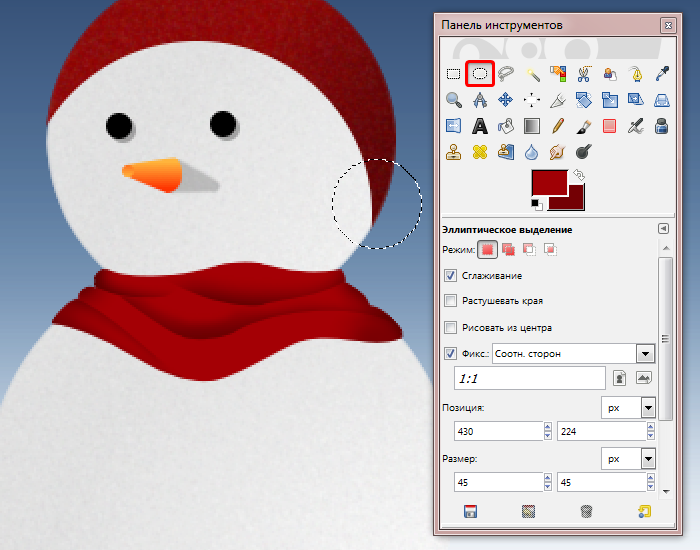
Инструментом «Вращение» разверните
тень в противоположную сторону
и с помощью
инструмента «Перемещение» (с настройкой «Слой»!)
расположите ее правее носа.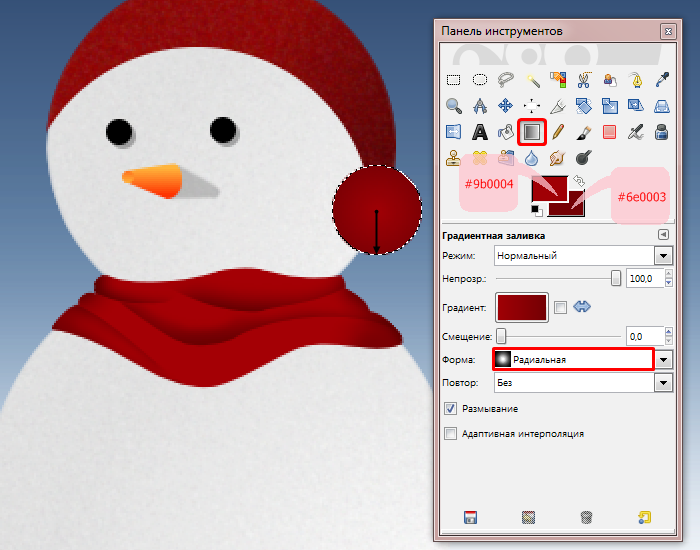
С помощью стрелочки на вкладке слоев опустите слой «Тень носа» ниже слоя «Нос»и понизьте его непрозрачность до 20%.
9. Помпоны
Итак, создайте новый слой (Слой—Создать слой) и назовите его «Помпоны».
Создайте «Эллиптическим выделением» примерно такой круг:
Установите
цвета #9b0004 и #6e0003 для
переднего плана и фона соответственно.
Залейте выделение радиальным
градиентом от центра
круга к его краям. Снимите выделение
(Выделение
— Снять).
К слою «Помпон» примените Фильтры —
Шум — Рассеивание с такими
параметрами:
Преобразуйте альфа-канал слоя в выделение (во вкладке слоев кликните правой кнопкой мыши по слою «Помпон» и выберите в выплывающем меню «Альфа-каналв выделение»). К слою «Помпон» примените Фильтры — Шум — Шум RGB со следующими значениями: Снимите выделение (Выделение — Снять). Примените к слою Фильтры — Размывание — Размывание движениемсо следующими параметрами
Продублируйте
слой с помпоном 3 раза (Слой —
Создать копию слоя)
и при помощи инструмента «Перемещение» расположите
помпоны на холсте изображения в таком
порядке: один помпон — на шапочке,
два — по бокам шапочки, еще один —
по центру шарфа. Слои с левым
боковым и верхним помпонами опустите
ниже слоя «Снеговик».
10. Снег
Преобразуйте альфа-канал слоя «Шапка» в выделение (кликните правой кнопкой мыши по слою и в выплывающем меню выберите «Альфа-канал в выделение»).
Установите белый цвет
переднего плана (#ffffff).Создайте
новый слой поверх остальных (Слой —
Создать слой)
и назовите его «Снег».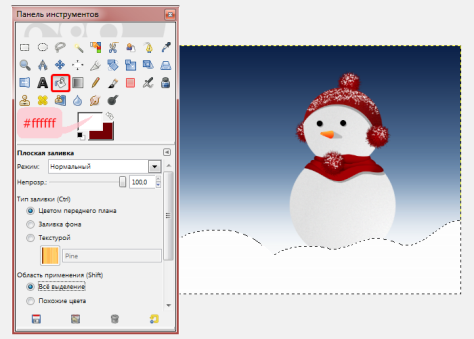
Выберите инструмент «Кисть» (форма — круглая, масштаб — минимальный) и обрисуйте выделенное. Обрисуйте подобным образом все помпоны.
11. Сугробы
Создайте
новый слой (Слой —
Создать слой)
и дайте ему название «Сугробы».
При помощи инструмента «Контуры» создайте
контур будущих сугробов. Преобразуйте
контур в выделение.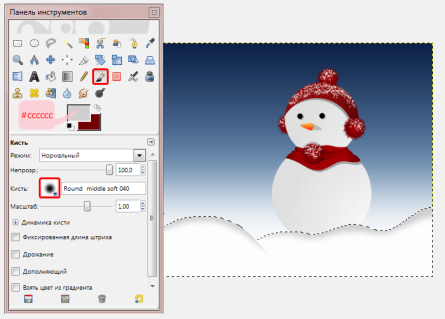
При помощи инструмента «Плоская заливка» залейте выделение белым цветом (#ffffff) .
Не снимая
выделения, создайте новый слой (Слой —
Создать слой),
назовите его«Тень
сугроба».
Поменяйте цвет переднего плана
на #cccccc.Выберите мягкую
кисть и обрисуйте
сугробы по краям выделения.К выделенному
примените Фильтры —
Размывание — Гауссово размываниеразмером
примерно в 40-60px.
Снимите выделение (Выделение —
Снять).
К слою «Тень
сугроба» снова
примените Фильтры —
Размывание — Гауссово размывание размером
в 4-5px для
смягчения окрашенных границ сугроба.
13. Фон
Создайте
новый слой (Слой —
Создать слой)
выше фонового, но ниже всех
остальных.Установите цвета: переднего
плана — #073d7b,
фона — #ffffff.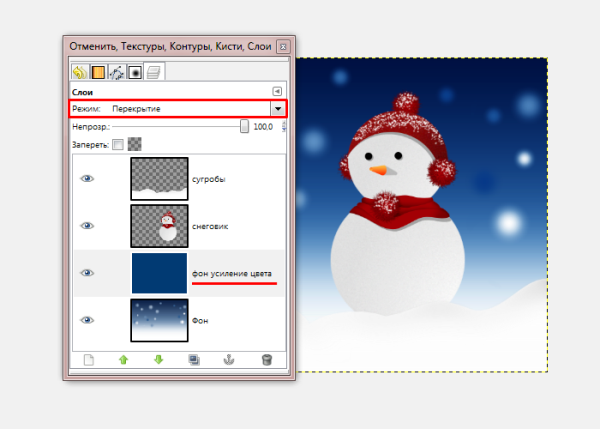
Настройте параметры инструмента «Кисть», как показано ниже. После чего нанесите несколько штрихов кистью по новому слою. Объедините слой с фоновым (Слой — Объединить с предыдущим).
13. Надпись
1)
Инструментом «Текст» создайте
новогоднюю надпись. Установите цвет
текста#01346d.
Шрифт, его размер и прочие параметры
настройте по своему вкусу.
Продублируйте текстовый слой (Слой — Создать копию слоя). К слою-копии примените Фильтры — Размывание — Гауссово размывание размером в 7 px.
Объедините текстовые слои (Слой — Объединить с предыдущим).
Преобразуйте альфа-канал
объединенного слоя в выделение
(кликните правой кнопкой мыши по слою
и в выплывающем меню выберите «Альфа-канал
в выделение»).
Сократите выделение (Выделение — Уменьшить) на 1px. Залейте выделение цветом #759cc3. Снова сократите выделение (Выделение — Уменьшить) на 1px и залейте его белым цветом (#ffffff).
Снимите выделение (Выделение — Снять). Инструментом «Перемещение»(с настройкой «Слой») расположите надпись в нужном месте.

Задание 2. Создайте свой вариант изображения (например колобка) с тематическим текстом (вред курения, польза физкультуры и т.д.).
-
Вопросы к защите работы
-
Напишите алгоритм (последовательность) создания рисунка.
-
Обоснуйте необходимость применения нескольких слоев.
-
Какие и зачем использованы Фильтры?
-
Какие параметры содержит Гауссово размывание ?
-
